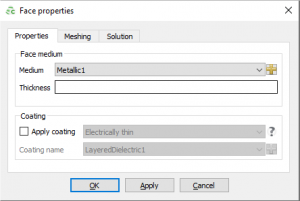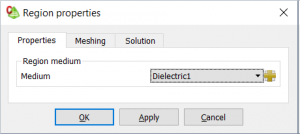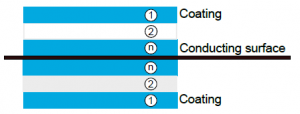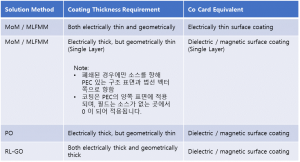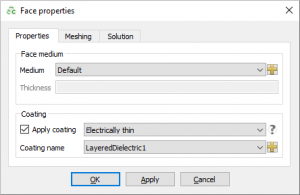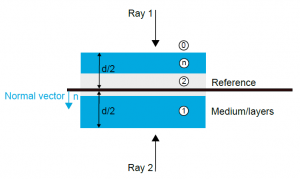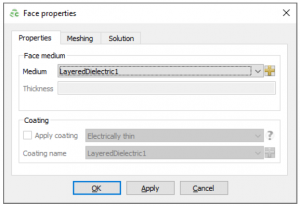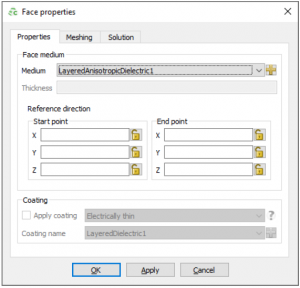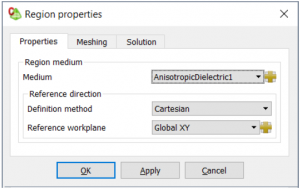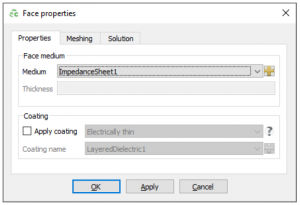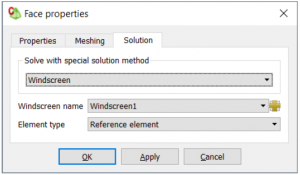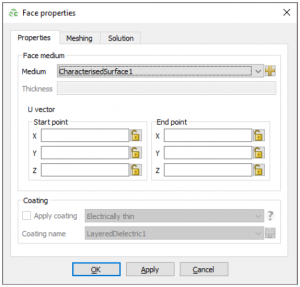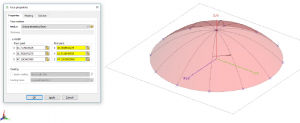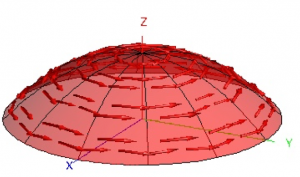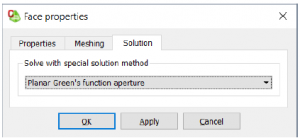제19편 – Feko Media 설정 적용(1): Media 설정 방법
목적:
정의된 미디어는 다양한 방식으로 모델에 적용될 수 있습니다. 일부 미디어 설정이 영역, 표면과 전선의 다른 영역으로 적용됩니다. 미디어 정의 규칙은 솔루션마다 다릅니다. 설정 적용을 통해 쉽고 빠르게 이해하기 위해 설명합니다.
- Applying a Metal to a Face
자유공간 또는 유전체 영역과 접하는 면에 금속을 바릅니다.
- 금속을 바르고 싶은 Face를 선택
- 오른쪽 클릭 컨텍스트 메뉴에서 속성 선택
- Face 속성 대화상에서 속성 탭 클릭
- 중간 드롭 다운 목록에서 얼굴에 적용할 금속을 선택
- 두께 필들에 금속 두께 입력
- 확인 클릭 후 금속 적용하여 대화상자 닫기
- Applying a Dielectric to a Region
영역에 유전체를 적용
- 유전체를 적용할 영역을 선택
- 오른쪽 클릭 컨텍스트 메뉴에서 속성을 선택
- 지역 속성 대화 상자에서 속성 탭을 클릭
- 매체 드롭 다운 목록에서 영역에 적용할 유전체를 선택
- 확인을 클릭하여 유전체를 적용하고 대화 상자 닫기
- Coatings
코팅은 도체면의 모든 전선 또는 양면에 적용 가능하며, 면에 코팅을 추가할 때 다음 사항이 전제되어야 함
- 한쪽에는 여유 공간이 있어야 함
- 다른쪽에는 여유 공간 또는 PEC 이 있어야 합니다.
MoM / MLFMM, PO 또는 RL-GO 솔루션을 사용할 때, 다음 코팅 두께 요구 사항이 적용됩니다.
Applying a Coating to a Wire or Face
전선 또는 전 도면의 양면에 표면 코팅을 추가
- 코팅으로 사용할 적층 유전체 생성
- 유전체 생성
- 코팅으로 사용할 층이 있는 유전체 제작
- 세부 정보 트리에서 코팅을 적용할 wire 또는 face를 선택
- 오른쪽 클릭 컨텍스트 메뉴에서 속성 선택
- Edge 속성 / Face 속성 대화 상자에서 속성 탭을 클릭
- 코팅에서 적용 확인란을 선택하고 코팅 유형을 선택
- 전기적으로 얇음
: 전기적으로 얇은 다층 유전체 / 자기 코팅을 추가
- 전기적으로 두꺼움(single layer)
: 전기적으로 두꺼운 단일 레이어의 유전체 / 자기 코팅을
PEC 표면이 있는 폐쇄 구조. 일반적으로 방사선
흡수체를 모델링하는 데 사용
- 코팅 이름 필드이 드롭 다운 목록에서 레이어로 사용할 유전체를 선택
- 확인을 클릭하여 wire or face에 코팅을 적용 후 대화상자 닫음
- Thin Dielectric Sheets
평면 다층 유전체 구조를 모델링하기 위해 얇은 유전체 시트를 면의 한 면에 적용할 수 있습니다. 일반적인 응용 분야에는 레이돔으로 덮인 안테나 및 자동차 앞 유리가 포함됩니다.
예를 들어 모델은 두 개의 레이어로 시뮬레이션 됩니다. 한 층은 좋은 흡수제이고 두 번째 층은 좋은 전도 층입니다. 흡수체 측면에 광선이 입사하면 반사는 0 입니다. 광선이 전도층 측면에 입사하면 반사계수는 -1 입니다. 전송 계수도 모두 0 입니다.
어느 쪽이 앞/뒤인지 정의는 삼각형의 법선 벡터 n에 의해 결정됩니다. 만약 하나의 광선이 법선 벡터(광선 1)의 방향을 입사하여 결과적으로 첫 번째 레이어(인텍스 번호 n-가장 높은 인덱스 번호를 가진 레이어) 법선과 반대 방향의 입사 광선 벡터(레 2)는 먼저 가장 낮은 인덱스 번호를 가진 레이어에 도달합니다.
Applying a Thin Dielectric Sheet to a Face
빈 공간 영역과 접하는 면에 얇은 유전체 시트를 추가합니다. 얇은 유전체 시트 근사치는 삼각형 요소의 표면 임피던스를 변경하며 그만큼의 효과는 표면에 자기전류가 모델링 되지 않은 얇은 유전체 시트와 유사하며 경계 조건만 영향을 받습니다.
- 얇은 유전체 시트로 사용할 적층 유전체를 만듭니다.
- 유전체를 정의합니다.
- 적층 유전체를 정의합니다.
- 세부 정보 트리에서 얇은 유전체 시트를 적용할 면을 선택합니다.
- 오른쪽 클릭 컨텍스트 메뉴에서 속성을 선택합니다.
- 얼굴 속성 대화 상자에서 속성 탭을 클릭합니다.
- Applying a Layered Anisotropic to a Face
자유 공간 또는 유전체 영역과 접하는 면에 층이 있는 이방성 유전체를 적용합니다.
- 계층화된 이방성 유전체를 정의합니다.
- 적층된 이방성 유전체를 적용할 면을 선택합니다.
- 오른쪽 클릭 후 컨텍스트 메뉴에서 속성을 선택합니다.
- 면 속성 대화 상자에서 속성 탭을 클릭합니다.
- 중간 드롭 다운 목록에서 면에 적용할 레이어 이방성을 선택합니다.
- 참조 방향에서 시작점과 끝점을 지정하여 층상 이방성 매체의 방향 주체를 정의합니다.
- 확인을 클릭하여 레이어 된 이방성을 면에 적용하고 대화 상자를 닫습니다.
- Applying an Anisotropic Dielectric to a Region
이방성 유전체를 자유 공간 또는 유전체 영역과 접하는 면에 적용합니다.
- 이방성 매체를 정의합니다.
- 이방성 유전체를 적용 할 영역을 선택합니다.
- 오른쪽 클릭 컨텍스트 메뉴에서 속성을 선택합니다.
- 지역 속성 대화 상자에서 속성 탭을 클릭합니다.
- 중간 드롭 다운 목록에서 면에 적용할 레이어 이방성을 선택합니다.
- 정의 방법 드롭 다운 목록에서 매체를 사용할 좌표계를 선택하고 방향이 정의됩니다 (FEM 솔루션 방법에만 해당)
- 데카르트, 원통형, 구형
- 참조 작업 면 드롭 다운 목록에서 미디어가 방향이 정의됩니다.
- 확인을 클릭하여 비 등방성 매체를 영역에 적용하고 대화 상자를 닫습니다.
- Applying and Impedance Sheet to a Face
자유공간 또는 유전체 영역과 접하는 면에 표면 임피던스를 적용합니다.
- 임피던스 시트를 정의합니다.
- 표면 임피던스를 적용할 면을 선택합니다.
- 오른쪽 클릭 컨텍스트 메뉴에서 속성을 선택합니다.
- 면 속성 대화 상자에서 속성 탭을 클릭합니다.
- 중간 드롭 다운 목록에서 면에 적용할 임피던스 시트를 선택합니다.
- 확인을 클릭하여 임피던스 시트를 적용하고 대화 상자를 닫습니다.
- Applying a Windscreen Layer to a Face
빈 공간 또는 유전체 영역과 접하는 면에 윈드 스크린 레이어를 적용합니다.
- 윈드 스크린 레이어를 정의합니다.
- 윈드 스크린 레이어를 적용할 면을 선택합니다.
- 오른쪽 클릭 컨텍스트 메뉴에서 속성을 선택합니다.
- 면 속성 대화 상자에서 솔루션 탭을 클릭합니다.
- Solve with special solution method 드롭 다운 목록에서 윈드 스크린을 선택합니다.
- 윈드 스크린 이름의 드롭 다운 목록에서 적용할 윈드스크린 레이어를 선택합니다.
- 요소 유형 드롭 다운 목록에서 다음 중 하나를 선택합니다.
- 앞 유리에 대한 곡률 참조를 정의하려면 참조 요소를 선택합니다.
- 윈드 스크린의 금속 안테나 요소를 정의하려면 윈드 스크린 솔루션을 선택합니다.
- 확인을 클릭하여 앞 유리 레이어를 면에 적용하고 대화 상자를 닫습니다.
- Applying a Characterised Surface to a Face
자유 공간 또는 유전체 영역과 접하는 면에 특성화된 표면을 적용합니다.
특성화된 표면 정의가 RL-GO 면에 적용되면 벡터는 올바른 표면방향이 필요합니다. 제공되는 U 벡터는 U 벡터의 방향을 가리켜야 합니다. (또는 전역 좌표의 X벡터) 표면이 특성화되었을 때(시뮬레이션을 통해 주기적 경계조건, 무한 접지면 또는 측정 사용). U의 투영면에 대한 벡터는 특성화된 표면의 U벡터에 해당됩니다. U 벡터의 방향은 특성화된 표면이 이방성인 경우에만 중요합니다. (평면파 입사각에 따라 다른 속성을 가짐)
등방성 표면은 방향에 따라 달라지며 U 벡터에 대한 유일한 요구사항은 면에 벡터의 유효한 투영(면 법선 방향을 가리킬 수 없음)이 된다.
레이돔과 같은 곡선 표면은 유효한 U 벡터가 될 수 있도록 더 작은 면으로 분할해야 합니다. 각 표면에 대해 정의됩니다. 예를 들어 구체를 고려하세요. 유효한 단일 벡터가 없습니다. 두 지점에서 벡터가 면 방향을 가리키기 때문에 표면에 투영합니다.
- 특성화된 표면을 적용할 면을 선택합니다.
- 오른쪽 클릭 후 컨텍스트 메뉴에서 속성을 선택합니다.
- 면 속성 대화 상자에서 속성 탭을 클릭합니다.
- 중간 드롭 다운 목록에서 면에 적용할 특성화된 표면을 선택합니다.
U- 벡터는 면에 투영되는 참조 방향으로 정의됩니다.
- U 벡터에서 U- 벡터의 시작점과 끝점을 지정합니다. 벡터는 면에 투영되기 때문에 면의 평면에 정확히 있어야 하지만 면과 거의 평행합니다.
솔루션 탭에서 RL-GO 솔루션 방법이 선택되었는지 확인하시고 특성화된 표면 기능은 RL-GO 솔루션 방법과 함께 지원됩니다.
U-vector 설정 시 CADFEKO의 디스플레이
- 솔루션 탭을 클릭하고 면 솔루션 방법을 광선 발사 기하학적 광학으로 설정합니다. 아직 설정되지 않았습니다.
- 확인을 클릭하여 특성화된 표면을 적용하고 대화상자를 닫습니다. U-vector는 POSTFEKO에 표시되어 모든 면이 올바른 설정과 U- 벡터 방향이 적용되었습니다.
각 면에 다른 U-vector가 적용된 POSTFEKO에서 표시되는 특성화된 표면 방향
- Creating a Slot in a Face Using Aperture Triangles
조리개 삼각형을 사용하여 접지면에서 조리개 또는 슬롯을 정의합니다.
- 조리개 삼각형을 적용할 면을 선택합니다.
- 오른쪽 클릭 후 컨텍스트 메뉴에서 속성을 선택합니다.
- 면 속성 대화상자에서 솔루션 탭을 클릭합니다.
- Solve with special solution method의 드롭 다운 목록에서 기능 조리개Planar Green’s을 선택합니다.
- 확인을 클릭하여 조리개 삼각형을 적용하고 대화 상자를 닫습니다.
이전글: Media 정의 및 생성(2): Media Type 별 정의 및 생성
다음글: 제 20편 – Windscreen tool : 윈드스크린 소개 및 해석 방법